Matėme vieną iš būdų, kaip nukopijuoti pavadinimą ir URL iš visų „Internet Explorer“ atidarytų skirtukų. „Google Chrome“ ir „Firefox“ yra daug šiam tikslui skirtų priedų. Šiame įraše yra keletas labai gerų priedų, kurie gali nukopijuoti dabartinio skirtuko, dabartinio lango arba visų langų URL. Be to, abu šie priedai leidžia maloniai pritaikyti pavadinimo ir nuorodų kopijavimą.

Mozilla Firefox
„Firefox“ plėtinių skirtukų eksporto URL (ETU) plėtinyje pateikiamos šios parinktys:
- Įtraukite pavadinimus: „ Export Tabs URLs“ (ETU) pateikia numatytąjį formatą, kuris rodo pavadinimus išilgai skirtukų URL.
- Pasirinktinis formatas: pasirinktiniai modeliai gali būti apibrėžti vietoj numatytojo „įtraukti pavadinimus“ (pvz., Žymėjimo.)
- Skirtukų filtras: ETU pateikia „RegExp“ įgalintą skirtukų filtrą.
- Apriboti dabartinį langą: Pasirinktinai sąrašą galima apsiriboti dabartiniu langu.
- Ignoruoti prisegtus skirtukus: galite sukonfigūruoti ETU nepaisyti prisegtų skirtukų.
Pagal numatytuosius nustatymus šis priedas gali kopijuoti URL arba pavadinimą ir URL ne žymėjimo formatu. Bet jūs galite tinkinti žymėjimą kaip norite. Puslapyje Eksportuoti skirtukų URL plėtinių parinktis galite nustatyti skirtingus žymėjimus.
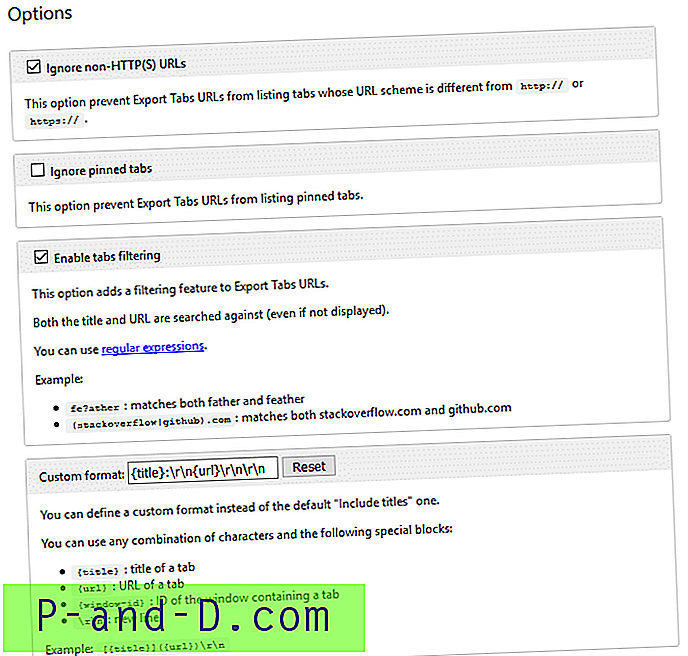
{title}: skirtuko pavadinimas{url}: skirtuko URL{window-id}: lango, kuriame yra skirtukas, ID\r\n: nauja eilutė
Norėdami nukopijuoti antraštę (su gale esančiu dvitaškiu) ir URL šalia kitos eilutės, pakeiskite numatytąjį žymėjimą į:
{title}: \ r \ n {url} \ r \ n \ r \ n Pakeitus parametrą, tai yra kaip jis nukopijuojamas (su gale esančiu dvitaškiu) - tiksliai taip, kaip aš norėjau.
Eksportuoti skirtukų URL - gaukite šį plėtinį, skirtą ???? „Firefox“ (lt-JAV): https://addons.mozilla.org/en-US/firefox/addon/export-tabs-urls-and-titles/ Pakeiskite numatytąjį vartotojo abonemento avatažą „Windows 10“ »„ Winhelponline “: https: // www.winhelponline.com/blog/replace-default-user-account-picture-avatar-windows-10/ „YouTube“: https://www.youtube.com/
Jei norite kopijos pavadinimą ir URL naudoti „Markdown“ formatu, naudokite šį pasirinktinį formatą:
[{title}] ({url}) \ r \ n \ r \ n todėl elementai bus nukopijuoti tokiu formatu:
[Eksportuoti skirtukų URL - gaukite šį plėtinį ???? „Firefox“ (lt-JAV)] (https://addons.mozilla.org/en-US/firefox/addon/export-tabs-urls-and-titles/) [Pakeisti numatytąjį vartotojo abonemento avatarą „Windows 10“ »Winhelponline] ( https://www.winhelponline.com/blog/replace-default-user-account-picture-avatar-windows-10/) [„YouTube“] (https://www.youtube.com/)
Kita tvarkinga savybė yra „Filtruoti“ parinktis. Galite filtruoti sąrašą pagal raktinį žodį ar įprastinę išraišką ir nukopijuokite filtruotus rezultatus į mainų sritį.
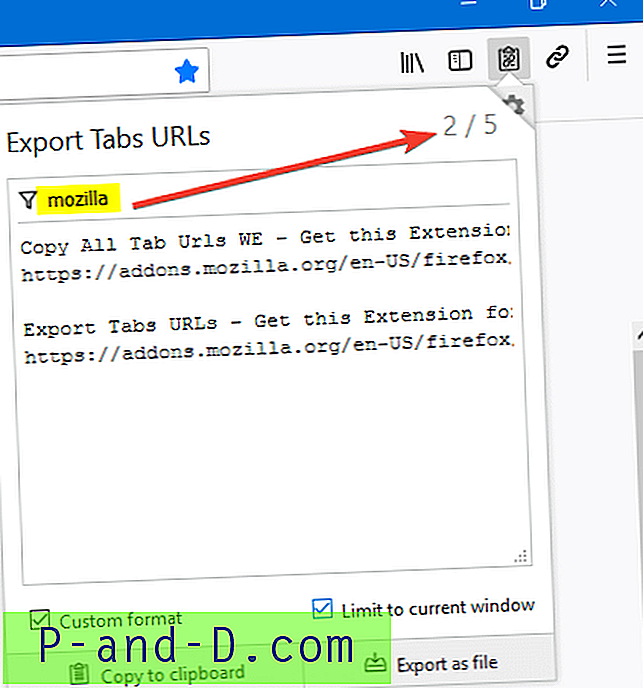
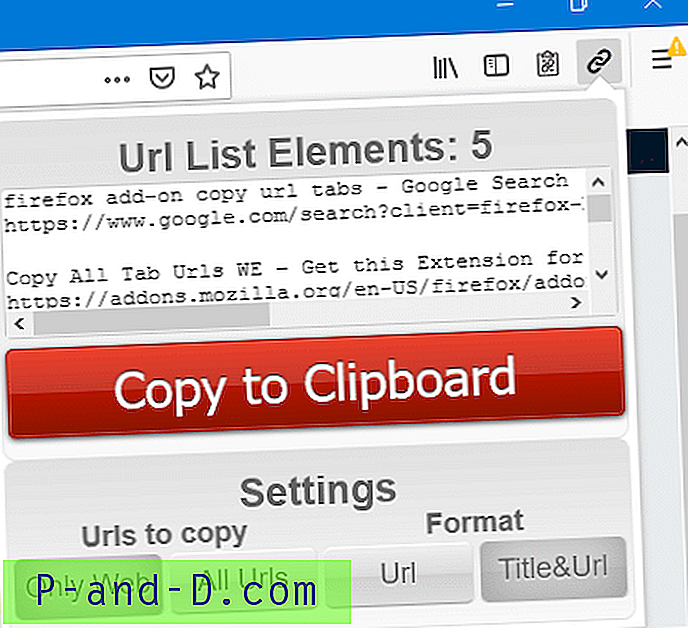
Išbandyta su „Firefox“ 66.0.4 versija, kuri yra naujausia nuo šio įrašo.
„Google Chrome“
Skirtuko kopija yra nuostabus „Google Chrome“ priedas, kurį galima gerai pritaikyti ir naudoti gana paprasta. Įdiegę ją, adreso juostos viršutinėje dešinėje esančioje srityje pridedate piktogramą. Taip pat galite sukonfigūruoti, kad kontekstiniame meniu būtų rodomos skirtuko kopijavimo parinktys.
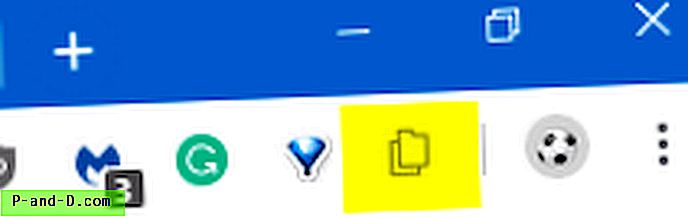
Jis siūlo du režimus - tiesiog režimą ir išgalvotą režimą. Paprastame režime, norėdami nukopijuoti URL, turite spustelėti piktogramą, dukart spustelėkite arba trigubai spustelėkite ją, priklausomai nuo to, ko norite.
- Vienu spustelėjimu: nukopijuojami pažymėti skirtukai dabartiniame lange
- Dukart spustelėkite: nukopijuoja visus dabartinio lango skirtukus
- Tris kartus spustelėkite: nukopijuojami visi skirtukai
„Fancy“ režime pamatysite iškylantįjį meniu, kuriame nurodomos šios savaime suprantamos parinktys:
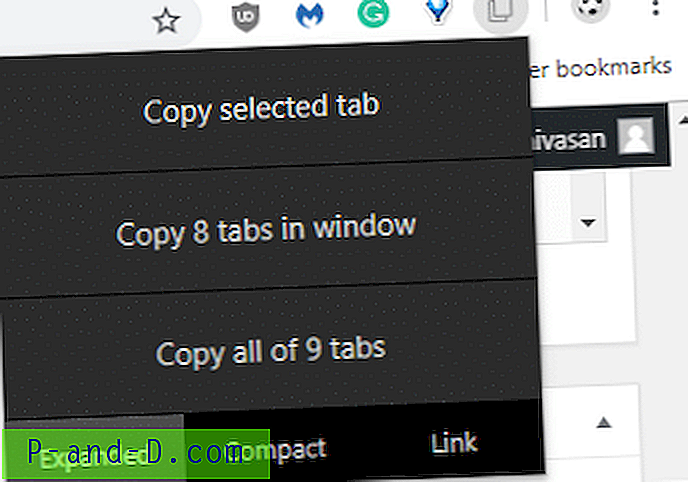
Kas kopijuojama į mainų sritį, kai naudojamas šis plėtinys, galite konfigūruoti plėtinio pasirinktyse. Dešiniuoju pelės mygtuku spustelėkite piktogramą Kopijuoti skirtuką ir pasirinkite Parinktys. Čia pateikiami keli formatai, iš kurių galite rinktis. Galimi šie iš anksto apibrėžti pasirinkimai:
- URL
- Kompaktiškas
- Išplėstas
- Nuoroda (hipersaitas)
- Užsirašyk
- BB kodas
- CSV
- JSON
- HTML
- HTML lentelė
- Paprotys
Pasirinkau Išplėstas, kad gaučiau Pavadinimą, po kurio nurodytas URL.
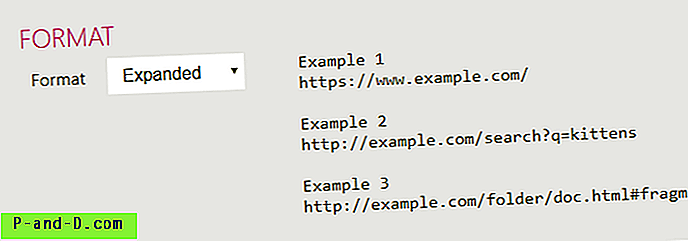
Norėdami pridėti dvitaškį po pavadinimu, naudokite pasirinktinį formatą → [title]:[n][url] .
Kai keičiate šabloną, peržiūra automatiškai parodoma dešinėje.
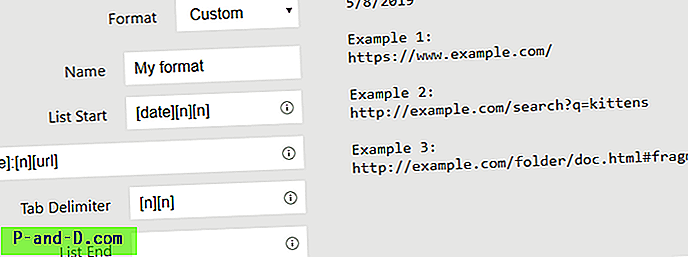
Išbandyta (vėl) su „Chrome“ versija 74.0.3729.131, kuri yra naujausia nuo šio įrašo.





